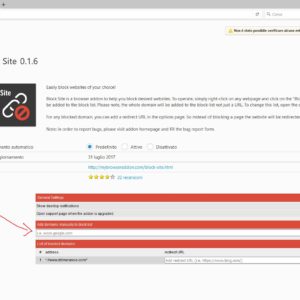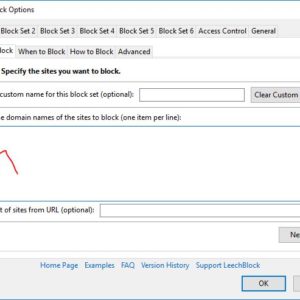Come bloccare un sito con Mozilla Firefox
Bloccare l’accesso a un sito web è un’operazione tanto semplice quanto utile, considerando come anche i più piccoli iniziano ad affacciarsi al mondo del web e Internet è uno strumento utile e pericoloso allo stesso tempo.
Per questo motivo, i browser più famosi spesso permettono di evitare la visualizzazione di pagine da noi scelte senza troppi problemi, sfruttando funzionalità integrate o estensioni di terze parti. Il caso è quello di Mozilla Firefox che, tramite l’utilizzo di estensioni reperibili dallo store ufficiale, consente di bloccare l’accesso agli indirizzi considerati da noi dannosi.
Come bloccare sito Firefox
Le estensioni che andremo ad esaminare consentono di portare facilmente a termine il nostro obbiettivo.
LeechBlock
Molto apprezzata dagli utenti Firefox, LeechBlock è lo strumento più utilizzato per tale scopo. Una volta scaricata e installata, l’estensione consente di impedire l’accesso alle pagine web dannose e tutta una serie di utili funzionalità.
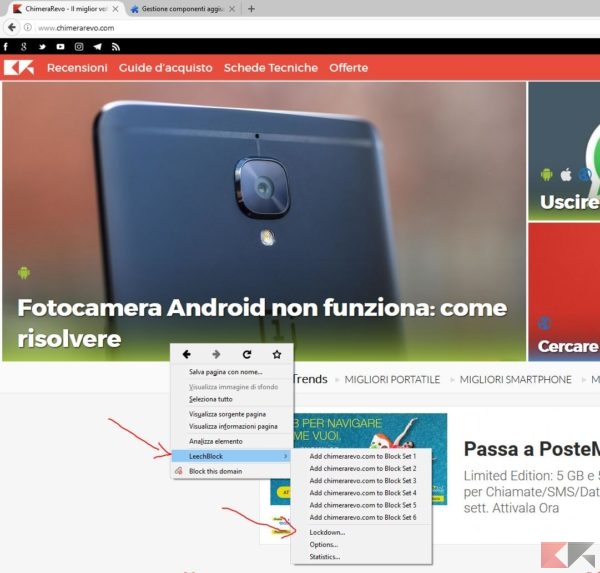
Per farlo, accediamo all’indirizzo che intendiamo bloccare, clicchiamo col tasto destro su un punto qualsiasi della pagina e selezioniamo la voce LeechBlock > LockDown. A questo punto, nella schermata successiva, possiamo scegliere per quanto tempo bloccare l’accesso al dominio in questione.
Questa estensione, poi, consente di creare liste di domini e url particolari, denominate Block set, al fine di poter impedire l’accesso a siti appartenenti alla stessa categoria in modo certamente più pratico.
Download| LeechBlock Addons per Firefox
Block Site
Probabilmente più pratico e immediato, Block Site consente di negare l’accesso a tutte le pagine di un determinato dominio in 2 click.
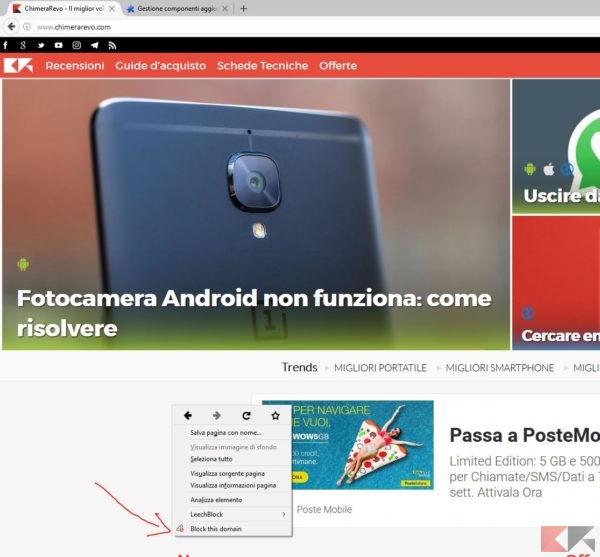
Così come per l’estensione sopra citata, anche in questo caso vi basterà recarvi nella pagina che intendete bloccare, cliccare col tasto destro su un punto qualsiasi e selezionare la voce Block this domain.
Download| Block Site Addons per Firefox
Con entrambe le estensioni è inoltre possibile bloccare un sito senza necessariamente visitarlo. Per farlo, non dovrete far altro che cliccare sul tasto menu in alto a destra e cliccare su Componenti aggiuntivi.
Qui, dopo aver selezionato la voce Estensioni nel menu di sinistra, clicchiamo sul tasto Opzioni accanto al nome dell’estensione per accedere all’interfaccia dedicata e scrivere manualmente nell’apposita casella il dominio da bloccare.

L’articolo Come bloccare un sito con Mozilla Firefox appare per la prima volta su ChimeraRevo – Il miglior volto della tecnologia.
Se vuoi sostenerci, puoi farlo acquistando qualsiasi cosa dai diversi link di affiliazione che abbiamo nel nostro sito o partendo da qui oppure alcune di queste distribuzioni GNU/Linux che sono disponibili sul nostro negozio online, quelle mancanti possono essere comunque richieste, e su cui trovi anche PC, NAS e il ns ServerOne. Se ti senti generoso, puoi anche donarmi solo 1€ o più se vuoi con PayPal e aiutarmi a continuare a pubblicare più contenuti come questo. Grazie!
Hai dubbi o problemi? Ti aiutiamo noi!
Se vuoi rimanere sempre aggiornato, iscriviti al nostro canale Telegram.Se vuoi ricevere supporto per qualsiasi dubbio o problema, iscriviti alla nostra community Facebook o gruppo Telegram.
Cosa ne pensi? Fateci sapere i vostri pensieri nei commenti qui sotto.
Ti piace quello che leggi? Per favore condividilo con gli altri.